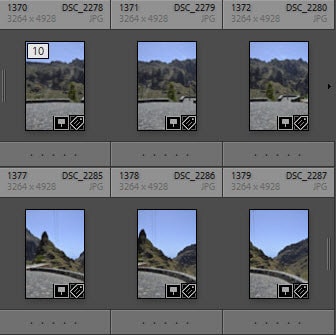
Lightroom-Quickie: Hochstapeln für besseren Workflow und Übersicht
Ich betone ja gerne einmal, dass Lightroom eine eher übersichtliche Anwendung mit durchschaubaren Möglichkeiten ist. Das heißt aber ganz bestimmt nicht, dass ich auch immer alle Möglichkeiten nutze. Darum entgehen gerne einmal solche Perlen wie die, die ich heute mit euch besprechen möchte.
Ein Problem das viele Fotografen kennen, ist die Bearbeitung bzw. die Vorauswahl von Serienaufnahmen, wie sie bei der Serienbildfunktion, Belichtungsreihen für HDR-Fotos oder Panoramaaufnahmen entstehen.
Gerade bei Panoramen kommt man oft ganz schnell auf mehrere Dutzend Fotos mit ähnlichem Inhalt. Diese möchte man auf der einen Seite nicht unbedingt alle auch in der Lightroom Bibliothek einzeln sichtbar haben, auf der anderen Seite aber oft mit den gleichen Entwicklungseinstellungen bearbeiten. Im einfachsten Fall möchte man aber nur die zusammengehörigen Bilder auf einen Schlag verfügbar haben.
Lightroom sieht hier in der Bibliotheksansicht eine tolle Funktion vor: Klickt einfach in einem Ordner oder einer Sammlung mit entsprechenden Fotos auf ein Beliebiges mit der rechten Maustaste und wählt dann Stapeln->Automatisch nach Aufnahmezeit stapeln aus.
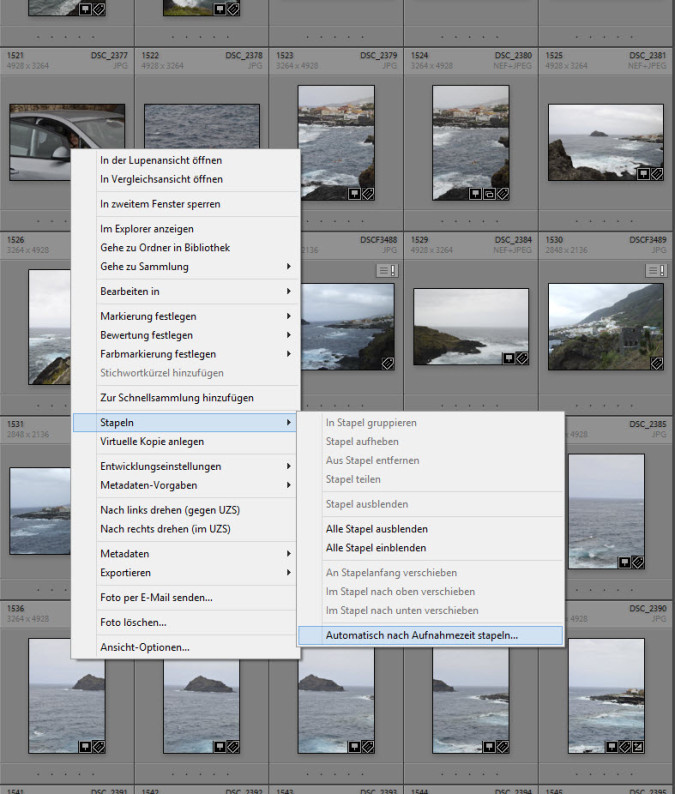
Im darauf erscheinenden Dialog kann man nun einen Zeitraum zwischen einer Sekunde und einer Stunde auswählen. Dabei ist der maximale Zeitunterschied zwischen den Aufnahmen gemeint. Alle Fotos, die im Abstand von z. B. maximal 15 Sekunden gemacht wurden, werden dann automatisch gestapelt.
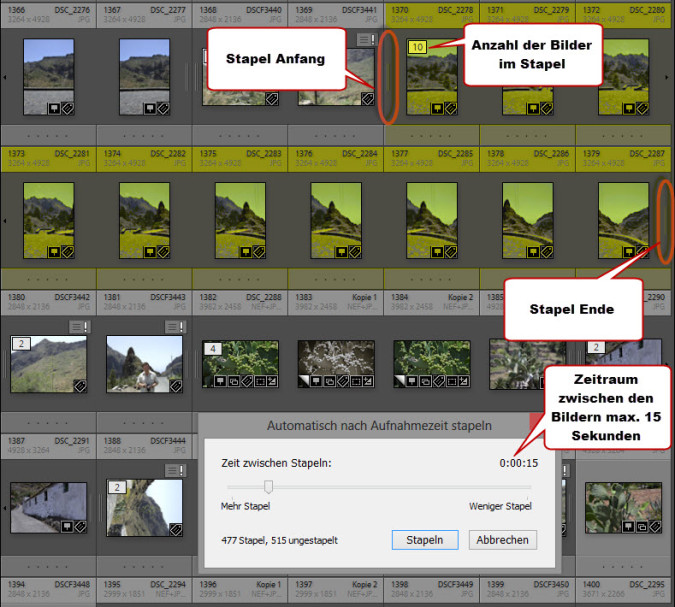
Bei einer Belichtungsreihe oder den Fotos eines Panoramas, vergehen meist nicht mehr als 10 Sekunden zwischen den einzelnen Aufnahmen. Bei automatischen Serienbildern (zur Serienbildfunktion gibts HIER einige Tipps) ist der Zeitunterschied zwischen den Aufnahmen immer unter einer Sekunde. Links unten im Dialog erfährt man dann, wie viele Stapel dass mit der aktuellen Einstellung entstehen würden und mit einen Klick auf Stapeln werden diese dann auch gebildet.
Möchte man Fotos aus einen Stapel entfernen, ganz einfach einen rechten Mausklick auf den betreffenden Stapel klicken und Stapeln->aus Stapel entfernen auswählen. Hier findet man auch alle anderen Stapel-Funktionen wie z. B. Stapel aufheben.
So hat man auf ganz einfache und schnelle Weise alle Fotos einer Serie, eines Panoramas oder einer Belichtungsreihe gruppiert und mehr Übersicht und Ordnung im Lightroom Katalog.
Mehr Lightroom-Tipps:

Melde dich zu meinem Newsletter an!
Du kannst dich jederzeit abmelden und ich verspreche: Kein Spam!
Die mit Sternchen (*) gekennzeichneten Verweise sind sogenannte Provision-Links. Als Amazon-Partner verdiene ich an qualifizierten Verkäufen.Wenn du auf so einen Verweislink klickst und über diesen Link einkaufst, bekomme ich von deinem Einkauf eine Provision. Für dich verändert sich der Preis nicht und du unterstützt damit meine Arbeit. Preisänderungen und Irrtümer vorbehalten.
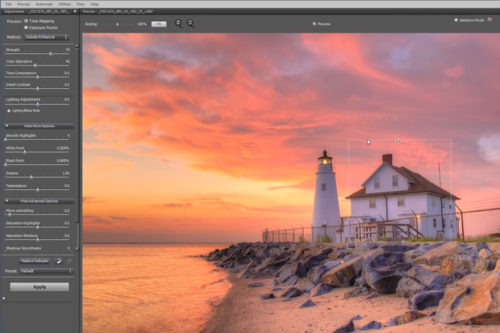





Verblüffend! Wie einfach – und wie praktisch! Das ist wirklich eine dieser vergessenen Perlen!
(Nebenbei, also ich soeben 5 Sternchen vergeben wollte, kam leider nur die Meldung „Failed To Verify Referrer“.)
(Oh, der Fünfer wurde aber trotzdem gezählt. 😉 )
Die Bearbeitung in Lightroom hat so seine Tücken bzw. die Weitergabe an Photoshop oder an eine NIK-Software. Wenn es in Lightroom nicht ausreicht wird eine schnelle Korrektur in PS ausgeführt. So weit so gut und super. RAW-Bild in bester Qualität ca. 25 MB. Nach der Bearbeitung in PS = 210 MB also einiges grösser. Nur in PS bearbeitet wird die Datei nie so gross. Ich bringe es nicht fertig, diese Bearbeitung, LR – PS – LR auf eine vernünftige Qualitäts- Grössendatei zu bringen. Also in PS bearbeiten, speichern und in LR weitermachen… Umständlich. Muss das sein?
Bääääm…..der Tipp hat gesessen. Genau das habe ich auch gebraucht. Vielen Dank dafür !
super, genau so etwas habe ich gesucht um Ordnung in meine HDR-Daten zu machen. Ich kannte es bereits, doch machte ich es mit der Anwendung zu kompliziert. Vielen Dank für den nützlichen Tipp.